هل تعلم أنه يمكنك مشاهدة أي فيديو في نافذة عائمة على جهاز iPad الخاص بك؟ بالطبع فعلت. لكن هل تعلم أيضًا أنه يمكنك تغيير حجم النافذة ، وحتى تثبيتها على جانب شاشتك؟ ربما لا! سنقوم اليوم بفحص كيفية استخدام صورة داخل صورة على جهاز iPad.
تفعيل صورة داخل صورة
يعد وضع صورة داخل صورة في جهاز iPad أحد ميزات تعدد المهام. يتضمن ذلك العرض المقسم ، والتمرير ، وجميع إيماءات المهام المتعددة الأنيقة التي تتيح لك التبديل بسرعة بين التطبيقات. يمكنك العثور على الإعداد الخاص بهم جميعًا في تطبيق الإعدادات أسفل عام> تعدد المهام والإرساء.
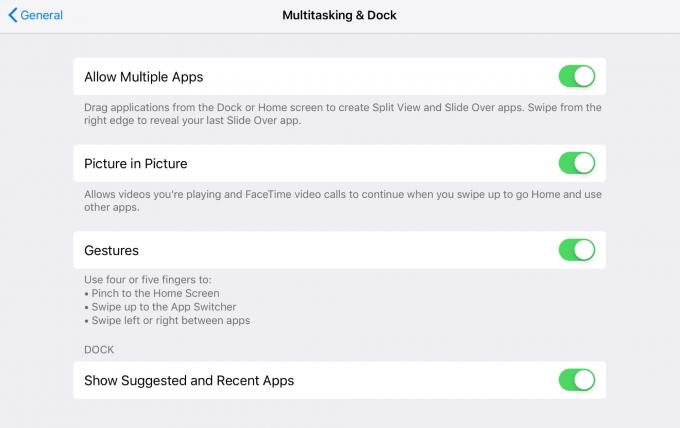
الصورة: عبادة ماك
ملاحظة: ستحتاج إلى جهاز iPad قوي بما يكفي للقيام بذلك. يتضمن ذلك iPad Air وأي شيء أحدث و iPad Mini 2.
كيف تبدأ صورة داخل صورة
بمجرد تشغيل فيلم ، يمكنك بسهولة إرساله إلى صورة داخل صورة. توجد عدة طرق ، يجب تشغيلها جميعًا أثناء تشغيل الفيديو:
- اضغط على أيقونة صورة داخل صورة في مشغل الفيديو.
- اضغط على زر الصفحة الرئيسية أثناء تشغيل الفيلم.
- استخدم إيماءة iOS 12 لمغادرة تطبيق الفيديو.
- اضغط على Command-H (إخفاء) للعودة إلى الشاشة الرئيسية.
- استخدم أي إيماءة تعدد المهام للتبديل إلى تطبيق آخر.
في كل هذه الحالات ، سيتحول الفيلم الذي يتم تشغيله إلى نافذة صورة داخل صورة (PiP) ، ويطفو فوق أي شيء آخر تقوم به على iPad. حتى أنه يطفو فوق الجزء العلوي من النوافذ المنقسمة والنوافذ المنزلقة.
PiP و YouTube
تتصرف مقاطع فيديو YouTube بشكل مختلف قليلاً. إذا كنت تشاهد الفيديو على موقع YouTube ، وكان في النافذة الصغيرة المعتادة المحاطة بالاقتراحات والتعليقات والروابط وما إلى ذلك ، فلن تعمل مشغلات PiP المذكورة أعلاه. يتوقف تشغيل الفيديو بمجرد إغلاق Safari.
ومع ذلك ، إذا شاهدت الفيديو في عارض ملء الشاشة الخاص بـ YouTube ، أو إذا كنت تستخدم تطبيقات مختصرة ذكية لفرض يوتيوب لتشغيله في مشغل الفيديو الأصلي بملء الشاشة لنظام iOS ، فسيعمل كمشغل فيديو عادي.
تغيير حجم وإرساء نافذة الفيديو العائمة
بمجرد تشغيل الفيديو الخاص بك في نافذة عائمة ، يمكنك تحريكه بمجرد التمرير بإصبعك. لتغيير حجم النافذة ، اضغط للتكبير. وإذا كنت تريد إرساء النافذة ، فمررها على جانبي الشاشة ، وستتحول إلى علامة تبويب مثبتة ، على النحو التالي:
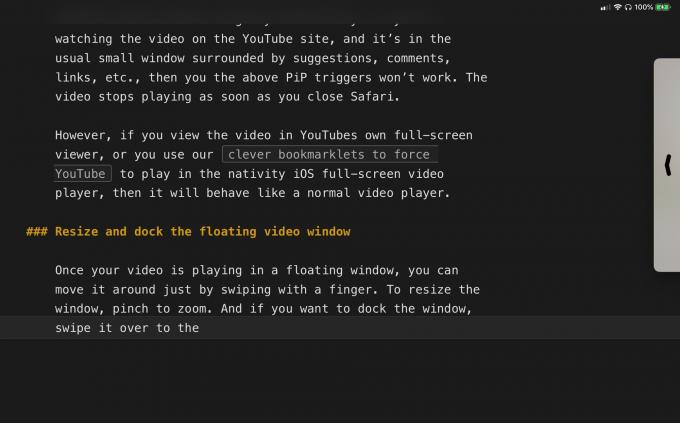
الصورة: عبادة ماك
سيستمر تشغيل الصوت ، ولكن يتم تخزين الفيديو بعيدًا حتى تقوم بتمريره مرة أخرى إلى الوجود.
وهذا كل ما يخص PiP على جهاز iPad ، فأنا أحبه كثيرًا. إنه جيد بشكل خاص على iPad Pro الكبير مقاس 13 بوصة ، حيث تكون لوحة PiP كبيرة بما يكفي لمشاهدتها. أستخدمه عند مشاهدة البرامج التعليمية على YouTube ، أو عندما أشاهد فيديو لأحد المنتجات وأكتب مقالة عنه. إنه يستحق المراجعة تمامًا.

